Sigatüüka LS-0013 tõrke parandamine
Varia / / April 29, 2023
Sigatüüka pärand on kaasahaarav avatud maailma põnevus-seiklus-RPG, mis võimaldab mängijatel võlurite maailmas toimuvat tegevust juhtida. Kuigi mäng käivitati hiljuti, läheb sellel turul hästi. Hogwarts Legacy videomäng arvutiversioonile on saadaval nii Steami kui ka Epic Gamesi poes. Kuid kahjuks seisavad paljud mängijad arvutis silmitsi Sigatüüka pärandi LS-0013 veakoodiga.
Paljude võrguaruannete kohaselt kogevad kahetsusväärsed mängijad Windowsi masinas Sigatüüka pärand tiitli käivitamisel konkreetset viga, mis näitab "LS-0013: mängu ei saa käivitada". Nüüd, kui teil on ka selline tõrge üsna sageli, järgige selle parandamiseks seda tõrkeotsingu juhendit. Tõenäoliselt on arvutisse installitud mängufailidega probleeme, mida saab parandada.
Loe ka
Parandus: Sigatüüka pärand ei kasuta GPU-d
Parandus: Sigatüüka pärand jookseb Steam tekil pidevalt kokku
Kuidas lahendada Sigatüüka varjundite kompileerimise probleem
Kuidas parandada Sigatüüka pärandi tegelaskuju langevat viga
Kuidas parandada Sigatüüka pärandi kurikuulsate vaenlaste viga
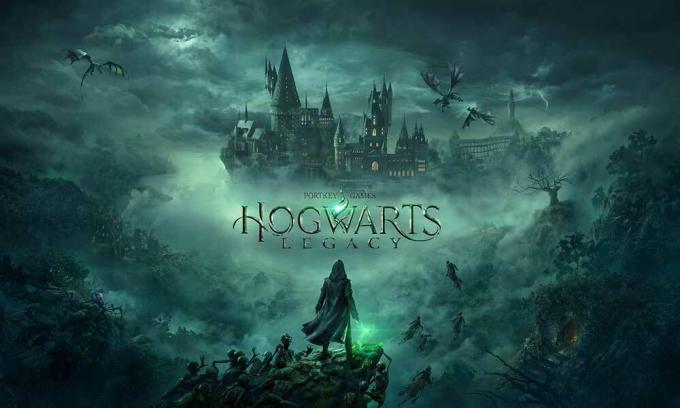
Lehekülje sisu
-
Sigatüüka LS-0013 tõrke parandamine
- 1. Käivitage Epic Games Launcher administraatorina
- 2. Värskendage eepiliste mängude käivitajat
- 3. Otsige Sigatüüka pärandvärskendusi
- 4. Kontrollige ja parandage mängufaile
- 5. Tühjendage käivitaja veebivahemälu
- 6. Taustarakenduste keelamine
- 7. Värskendage Windowsi operatsioonisüsteemi või Buildi
- 8. Sigatüüka pärand valgesse nimekirja Windowsi tulemüüris
- 9. Installige uuesti Epic Games Launcher
Sigatüüka LS-0013 tõrke parandamine
Kui aga isegi pärast mängufailide kontrollimist näete arvutis endiselt veakoodi LS-0013, on kõige tõenäolisem, et mängite mängu aegunud versiooni, mis teeb teile palju muret. Arvestades, et mängurakendust administraatorina ei käivitata, on Epic Games Launcheri veebivahemälu andmed rikutud, Selle põhjuseks võivad olla mittevajalikud rakenduste taustal töötamine, Windowsi tulemüüri probleemide blokeerimine jne viga.
Õnneks mainisime teile paari võimalikku lahendust, mis peaksid kasuks tulema. Järgige kindlasti kõiki tõrkeotsingu meetodeid ükshaaval, kuni viga on täielikult parandatud. Niisiis, ilma rohkem aega raiskamata, hüppame asja juurde.
Loe ka
Sigatüüka pärandi Merlini katsete tõrgete parandamine
Reklaamid
1. Käivitage Epic Games Launcher administraatorina
Näib, et kasutate oma Windowsi masinas programmi Epic Games Launcher, kuid te ei lubanud administraatorile juurdepääsu kasutajakonto juhtimisõigusega. Nüüd, kui teete sama viga, käivitage kindlasti mängukäivitaja administraatorina, järgides alltoodud samme.
- Rparemklõps peal Eepiliste mängude käivitaja rakenduse fail.

- Kliki Omadused > Mine lehele Ühilduvus sakk.
- Nüüd valige Käivitage see programm administraatorina selle lubamiseks märkeruut.
- Kliki Rakenda ja seejärel valige Okei muudatuste salvestamiseks.
- Kui see on tehtud, saate oma Epic Games Launcheris käivitada mängu Sigatüüka pärand.
Reklaam
Loe ka
Parandus: Sigatüüka pärand ei muuda eraldusvõimet või täisekraan / ääristeta aken ei tööta
2. Värskendage eepiliste mängude käivitajat
Mõnikord võib aegunud Epic Games Launcheri versioon põhjustada mängu käivitamisel mitmeid probleeme või tõrkeid. Nüüd saate arvutis rakenduse Epic Games Launcher värskendamiseks järgida allolevaid samme.
- Sulgege Epic Games Launcher ja seejärel vajutage nuppu Ctrl+Shift+Esc võtmed avamiseks Tegumihaldur.
- Nüüd klõpsake nuppu Protsessid > Klõpsake nuppu EpicGamesLauncher.exe ülesanne.
- Valige Lõpeta ülesanne konkreetse protsessi sulgemiseks.
- Pärast sulgemist taaskäivitage arvuti muudatuste rakendamiseks.
- Järgmine kord, kui avate Epic Games Launcheri, kontrollib see automaatselt värskendusi.
3. Otsige Sigatüüka pärandvärskendusi
Soovitame tungivalt vaadata Sigatüüka pärandmängu värskendust käsitsi, järgides alltoodud samme, et vältida mängu käivitamisel tekkivaid probleeme või krahhe.
- Avatud Eepiliste mängude käivitaja > Mine lehele Raamatukogu.
- Klõpsake nuppu kolme punktiga ikoon kõrval Sigatüüka pärand.
- Nüüd veenduge Lülita sisse a Automaatne värskendus valik.
4. Kontrollige ja parandage mängufaile
Tõenäoliselt on arvutis rikutud või puuduvad mängufailid. Kui see juhtub teiega, kontrollige ja parandage kindlasti oma süsteemi installitud mängufailid, järgides alltoodud samme, et kontrollida, kas mäng töötab hästi või mitte.
- Avatud Eepiliste mängude käivitaja > Klõpsake Raamatukogu.
- Nüüd klõpsake nuppu kolme punktiga ikoon selle Sigatüüka pärand mängu.
- Valige Halda ripploendist > Klõpsake nuppu Kinnitage.
- Oodake, kuni protsess kinnitamisprotsessi lõpetab.
- Kui see on tehtud, taaskäivitage arvuti ja seejärel käivitage muudatuste rakendamiseks mäng.
Märge: Parandusprotsess võib sõltuvalt mängu faili suurusest võtta aega.
5. Tühjendage käivitaja veebivahemälu
Järgige kindlasti alltoodud samme, et arvutist hõlpsasti kustutada Epic Games Launcheri veebivahemälu andmed, mis võivad enamikul juhtudel LS-0013 vea parandada. Selleks tehke järgmist.
Windows:
- Esiteks paremklõps süsteemisalve ikoonil paremas alanurgas.
- Nüüd väljuge Epic Games Launcherist, klõpsates nuppu Välju.
- Vajutage nuppu Win+R võtmed avamiseks Jookse Dialoogikast.
- Tüüp %localappdata% ja tabas Sisenema avada a File Explorer aken.
- Avage installitud Epic Games Launcheri kaust.
- Järgmisena avage Salvestatud kaust > Klõpsake nuppu Veebi vahemälu kaust.
- Seejärel veenduge Kustuta kausta ja taaskäivitage süsteem.
Mac:
- Väljuge Epic Gamesi käivitusprogrammist > Ava Leidja.
- Kliki Mine > Navigeeri Kaust.
- Tüüp ~/Library/Caches/com.epicgames. EpicGamesLauncher ja vajutage Sisenema.
- Nüüd Kustuta a veebivahemälu kaust prügikasti.
- Valige Kontroll > Klõpsake Prügikast.
- Kliki Tühjenda prügikast ja taaskäivitage klient.
6. Taustarakenduste keelamine
Mõned taustarakendused võivad põhjustada Windowsi süsteemi jõudluse ja mängu käivitamise vigu. Peaksite järgima alltoodud samme, et sulgeda mittevajalikud taustal töötamise toimingud, mis võivad teid palju häirida.
- Vajutage nuppu Ctrl+Shift+Esc võtmed avamiseks Tegumihaldur.
- Mine lehele Protsessid vahekaarti ja kontrollige, millised toimingud tarbivad rohkem ressursse (nt protsessor või mälu).
- Nüüd klõpsake konkreetse ülesande valimiseks, mis pole vajalik.
- Seejärel valige Lõpeta ülesanne seda jõuliselt sulgeda.
- Tehke samu toiminguid iga kolmanda osapoole ülesande puhul, mis kulutab rohkem ressursse.
- Kui see on tehtud, taaskäivitage muudatuste rakendamiseks arvuti.
7. Värskendage Windowsi operatsioonisüsteemi või Buildi
Samuti saate oma arvutis Windowsi tarkvaravärskenduse kontrollimist jätkata, järgides allolevaid samme, et veenduda, et kasutate operatsioonisüsteemi uusimat versiooni või järgunumbrit. Näib, et kasutate masinas vananenud süsteemi, mis häirib videomängude käitamist.
- Vajutage nuppu Win+I võtmed avamiseks Windowsi sätted.
- Kliki Windowsi uuendus > Klõpsake Kontrolli kas uuendused on saadaval.

- Kui värskendus on saadaval, klõpsake nuppu Laadige alla ja installige.
- Oodake, kuni värskendusprotsess on lõpule viidud.
- Kui see on tehtud, taaskäivitage arvuti muudatuste rakendamiseks.
8. Sigatüüka pärand valgesse nimekirja Windowsi tulemüüris
Samuti peaksite proovima lubada Hogwarts Legacy mänguprogrammi Windowsi tulemüüri kaitses, järgides kokkujooksmiste, vigade jms vähendamiseks allolevaid samme.
- Ava Menüü Start > Otsige ja avage Kontrollpaneel.
- Minema Süsteemid ja turvalisus > Ava Windowsi tulemüür.
- Valige Rakenduse või funktsiooni lubamine Windowsi tulemüüri kaudu.
- Nüüd klõpsake nuppu Muuda seadeid > Vali Luba mõni muu rakendus.
- Valige Sirvige > Klõpsake valimiseks Sigatüüka pärand.
- Kliki Lisama ja salvestage kindlasti muudatused.
9. Installige uuesti Epic Games Launcher
Kui ükski meetoditest teie jaoks ei aidanud, desinstallige ja installige uuesti arvutisse Epic Games Launcher, järgides alltoodud samme. See meetod peaks olema kasulik Epic Games Launcheri ajutiste tõrgete lahendamiseks.
- Vajutage nuppu Win+R võtmed avamiseks Jookse Dialoogikast.
- Tüüp appwiz.cpl ja tabas Sisenema avama Programmid ja funktsioonid all Kontrollpaneel.
- Nüüd leidke kindlasti üles ja paremklõps peal Eepiliste mängude käivitaja installitud programmide loendist.
- Kliki Desinstalli > Järgige desinstallimise lõpuleviimiseks ekraanil kuvatavaid juhiseid.
- Muudatuste rakendamiseks taaskäivitage arvuti > Mine ametniku juurde Epic Gamesi veebisait.
- Laadige alla uusim Epic Games Launcheri installifail ja installige see.
- Lõpuks logige sisse Epic Gamesi kontole ja installige uuesti mäng Sigatüüka pärand.
Eeldame, et see juhend oli teile kasulik. Täiendavate küsimuste korral küsige julgelt allolevas kommentaaris.
Loe ka
Parandus: Sigatüüka pärand DirectX-i viga


![Laadige alla ja installige AOSP Android 10 Mobiistar X1 Dualile [GSI Treble]](/f/238cabc7d16790d504f71ec1d9051b81.jpg?width=288&height=384)
